nvm安装
开始安装
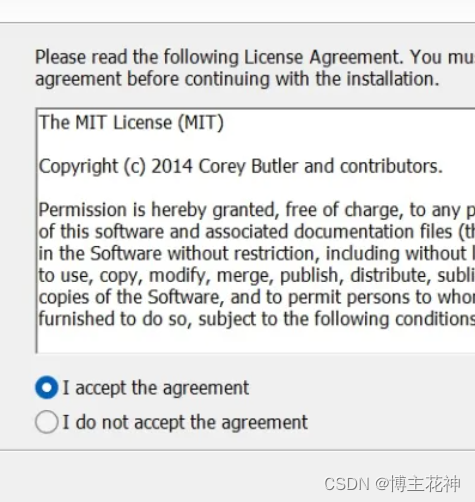
选择安装路径
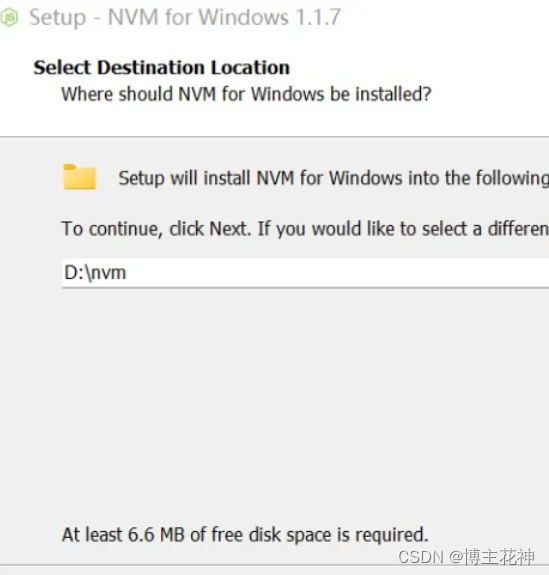
选择node安装位置
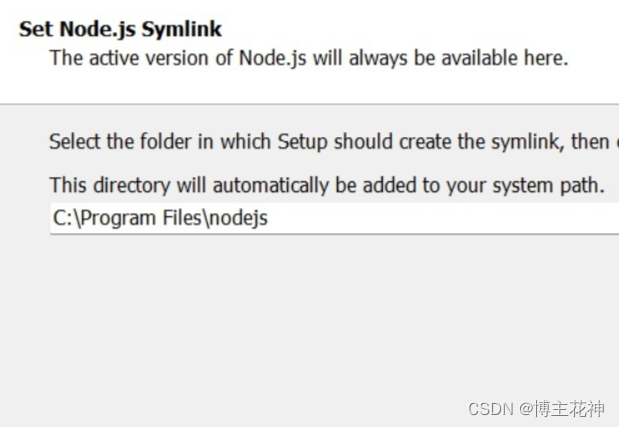
点击完成即可
测试是否安装成功
- cmd中nvm
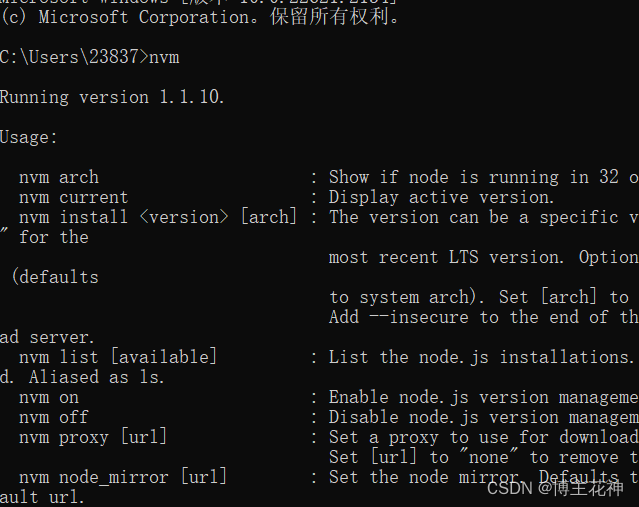
查询可下载的node版本
nvm list available
如果没有node版本,就安装一下
- 先查看可下载的部分列表node
nvm list available
- 安装最新版本(不建议使用最新的)
nvm install latest
- 安装指定版本的node
nvm install 12.18.4
- 查看已安装版本
nvm list或nvm ls
- 切换指定版本
nvm use 12.18.4
镜像地址
- ,在 nvm 的安装路径下,找到 settings.txt,
- 设置node_mirro与npm_mirror为国内镜像地址。在 nvm 的安装路径下,找到 settings.txt,
- 设置node_mirro与npm_mirror为国内镜像地址。
- 阿里云镜像
nvm npm_mirror https://npmmirror.com/mirrors/npm/
nvm node_mirror https://npmmirror.com/mirrors/node/
- 腾讯云镜像
nvm npm_mirror http://mirrors.cloud.tencent.com/npm/
nvm node_mirror http://mirrors.cloud.tencent.com/nodejs-release/





















 205
205











 被折叠的 条评论
为什么被折叠?
被折叠的 条评论
为什么被折叠?








